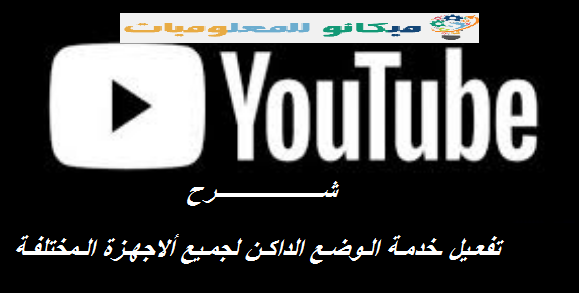Компанија ИоуТубе створила је и направила нову функцију за своје кориснике, а то је функција тамног режима, а ова функција је погодна за кориснике током прегледавања, гледања филмова, омиљених програма, разних спортских вести и много користи за ИоуТубе .
У овом чланку ћемо објаснити како укључити тамни начин рада на многим уређајима, укључујући и ваш рачунар
Преко Андроид уређаја, а такође и преко иПхоне уређаја:
Прво, како укључити тамни режим на Андроид уређајима:
Све што треба да урадите је да отворите апликацију ИоуТубе на Андроид телефону
Затим идите на своју личну страницу
Затим кликните на икону Подешавања
Затим направите избор и притисните реч Опште
- Коначно, све што требате учинити је одабрати и кликнути на ријеч „Изглед тамних боја“, а када је укључите, кликните на „Активирај“
Али када не желите да покренете услугу, кликните на заустави
Друго, како укључити тамни режим на иПхоне -у:
Све што треба да урадите је да одете на апликацију на свом иПхоне -у или иПад -у
Затим идите на личну страницу
Затим кликните и одаберите икону Поставке
- А затим одаберите и притисните реч Дарк Моде да бисте је укључили
Али можете га искључити у било ком тренутку, све што треба да урадите је да га искључите
Треће, како укључити функцију тамног режима преко рачунара:
Све што треба да урадите је да одете на своју личну страницу
- А затим притисните и изаберите реч Тамни режим
- А затим укључите услугу тамног режима на рачунару
Али ако желите да га зауставите, све што морате да урадите је да лако зауставите услугу
И тако смо управо укључили нову функцију коју је ИоуТубе представио својим корисницима, а то је функција тамног режима
Путем иПхоне -а, Андроид уређаја и рачунара желимо вам пуну корист овог чланка.